如何在win7系统中安装dps7.05
WIN7安装方法全系列

终极完美WIN7 SP1 X64&X86 传送门/20273379/blog/1303047286WIN7下好还要安装,那我也说说几种常用的安装方法吧。
1、光盘刻录安装,最常用的方法。
2、硬盘安装,最方便的方法。
3、U盘安装,最流行的。
介绍中所涉及到的软件,最后都有下载链接。
光盘刻录一般我都用UltraISO软件刻录a 打开UltraISO软件—文件—打开(你要刻录的ISO文件),查看是否有可启动UDF,否则光盘无法引导系统。
b 放入光盘c 工具—刻录光盘映像—刻录校验—写入方式(光盘一次写入)—刻录。
剩下的时间你可以选择看会电视,听会歌,抽支烟神马的都行。
硬盘安装我一般使用硬盘安装辅助工具来安装系统。
方法一:先将ISO镜像先解压至非系统盘的根目录下(如F:/),千万不要放在C盘(系统盘),运行智能硬盘安装工具,根据软件提示一步一步操作下去就可以了。
可能有很多人弄不清什么是非系统盘根目录,看下面贴图智能硬盘安装工具放在电脑的任何地方都可以。
硬盘安装方法二:1、将Windows 7的ISO安装文件展开,并将全部文件释放到硬盘非系统分区的根目录。
2、运行nt6 hdd installer,选择“安装nt6 hdd Installer模式2”3、重启计算机,选择nt6 hdd Installer Mode。
硬盘安装Windows 7三步安装法完成后,即进入了Windows7的安装界面,以下步骤和光盘启动安装Windows 7相同。
过程简单无需赘述。
为什么选择nt6 hdd Installer模式2?nt6 hdd Installer作者说明:模式1为grub4dos方式,不排除小部分机器不兼容grub4dos;模式2为微软自带的引导方式,进系统安装界面的可靠性理论为100%。
当源系统为2000/XP/2003时模式1添加启动项的安全性高于模式2,此时推荐选择安装模式1。
当源系统为vista/2008/win7/2008r2时进入系统安装界面可靠性高于模式1,所以推荐使用模式使用nt6 hdd Installer安装Windows 7 视频教程(视频由囧啊囧录制提供)U盘安装大致方法和光盘刻录安装基本一致,只不过是光盘换成了U 盘,系统启动时的首引导设备变成U盘而已。
Windows7安w装方法及原理

微软官方将开始允许下载Windows7RC。
之前,MSDN或TechNet的用户早已得到了试用。
我们一直在各种各样的系统上安装和升级RC,也参考了很多国内外网友和博客的意见。
接下来,笔者想要整理、分享一下Windows7安装经验教训,希望对大家有所帮助。
一、选择好安装方法现在您已经下载了ISO映像,并刻录成DVD。
接下来您有两个选择去运行安装程序。
Windows安装程序性能的不同取决于您选择哪一种方式。
如果您的系统已经安装的是WindowsXP、Vista或更早期的版本,可以从Windows操作系统启动安装程序。
或者,也可以从安装媒体启动系统。
无论哪种方式,都会看到一个对话框。
区别何在?如果在Windows中运行安装程序:(1)不能在运行x86版本的Windows中运行64位安装程序。
(2)安装Windows7和现有的Windows版本同体积。
(3)必须使用现有的分区,不能改变,安装程序也不承认未分配空间。
如果从Windows7的DVD启动:(1)不能升级现有的Windows版本,只能自定义安装。
(2)可以删除现有的分区,创建新的分区,扩展现有的磁盘分区,或指定一个未分配空间作为安装位置。
(3)安装Windows7和现有的Windows版本同体积。
此外,如果在Windows中启动安装程序,可以选择在现有系统上运行兼容性检查。
二、如何全新安装如果您打算做一个干净的安装,建议您先备份,然后从Windows7的DVD启动安装程序,消除任何现有的分区。
因为这将节省您的时间和减少一些麻烦。
现在,假定您已经进行了备份。
因为接下来所有的数据都将消失,所以一定要先储存,然后再开始。
全新安装一共有四个步骤:(1)从WindowsDVD启动程序,按照提示选择一个自定义(高级)的安装,然后单击下一步进入画面。
(2)单击驱动器选项(高级)显示所有可用的磁盘管理工具。
(3)从列表选择一个分区,然后单击删除。
(4)对其他任何额外卷进行重复操作,直到除了未分配的空间外什么都没留下。
win7 ghost安装教程

win7 ghost安装教程Ghost是一种常用于系统备份和恢复的软件,可以将一个计算机系统的镜像保存到另一个计算机的硬盘中,并能够在需要时进行快速恢复。
下面将为大家介绍Win7 Ghost安装的教程。
1. 准备工作:在进行Ghost安装之前,我们需要准备一个可用的系统镜像文件,可以是一个已经安装好的Win7系统镜像文件,也可以是一个干净的Win7系统镜像文件。
2. 制作Ghost启动盘:将一张空白的光盘插入电脑的光驱中,打开Ghost软件,选择“制作启动光盘”选项,然后按照软件的提示完成制作。
3. 设置主机启动顺序:将制作好的启动光盘插入需要安装系统的电脑中,重启电脑,在开机时按下F2或者Del键进入BIOS 设置界面,将启动顺序调整为光驱优先,然后保存设置并退出。
4. 进行系统安装:重启电脑后,系统将自动从启动光盘中启动,出现Ghost的操作界面。
在界面上选择“恢复”选项,然后找到之前准备好的Win7系统镜像文件,选择“确定”开始恢复。
5. 等待系统恢复:系统恢复的过程可能会比较长,具体时间视系统镜像文件的大小而定。
在系统恢复的过程中,请不要关闭电脑或者进行其他操作,以免影响恢复的正常进行。
6. 完成安装:系统恢复完成后,电脑会自动重启,此时可以从硬盘启动。
重启后,进入Win7系统的初始化设置,按照系统的提示进行一系列设置,包括选择时区、输入用户名和密码等等。
以上就是Win7 Ghost安装的简单教程。
通过Ghost安装系统可以实现快速、批量化地安装操作系统,不仅能够节省大量的时间和人力成本,还可以降低系统安装过程中出现的错误。
希望以上教程对大家有所帮助!。
西门子软件WIN7系统安装须知
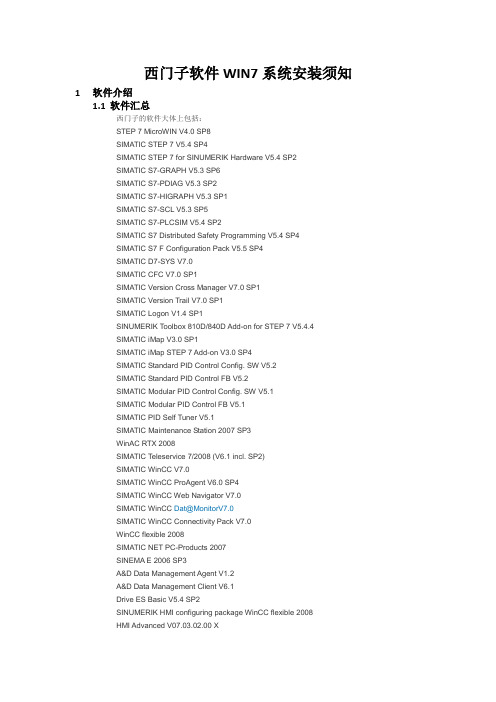
西门子软件WIN7系统安装须知1软件介绍1.1软件汇总西门子的软件大体上包括:STEP 7 MicroWIN V4.0 SP8SIMATIC STEP 7 V5.4 SP4SIMATIC STEP 7 for SINUMERIK Hardware V5.4 SP2SIMATIC S7-GRAPH V5.3 SP6SIMATIC S7-PDIAG V5.3 SP2SIMATIC S7-HIGRAPH V5.3 SP1SIMATIC S7-SCL V5.3 SP5SIMATIC S7-PLCSIM V5.4 SP2SIMATIC S7 Distributed Safety Programming V5.4 SP4SIMATIC S7 F Configuration Pack V5.5 SP4SIMATIC D7-SYS V7.0SIMATIC CFC V7.0 SP1SIMATIC Version Cross Manager V7.0 SP1SIMATIC Version Trail V7.0 SP1SIMATIC Logon V1.4 SP1SINUMERIK Toolbox 810D/840D Add-on for STEP 7 V5.4.4SIMATIC iMap V3.0 SP1SIMATIC iMap STEP 7 Add-on V3.0 SP4SIMATIC Standard PID Control Config. SW V5.2SIMATIC Standard PID Control FB V5.2SIMATIC Modular PID Control Config. SW V5.1SIMATIC Modular PID Control FB V5.1SIMATIC PID Self Tuner V5.1SIMATIC Maintenance Station 2007 SP3WinAC RTX 2008SIMATIC Teleservice 7/2008 (V6.1 incl. SP2)SIMATIC WinCC V7.0SIMATIC WinCC ProAgent V6.0 SP4SIMATIC WinCC Web Navigator V7.0SIMATIC WinCC Dat@MonitorV7.0SIMATIC WinCC Connectivity Pack V7.0WinCC flexible 2008SIMATIC NET PC-Products 2007SINEMA E 2006 SP3A&D Data Management Agent V1.2A&D Data Management Client V6.1Drive ES Basic V5.4 SP2SINUMERIK HMI configuring package WinCC flexible 2008HMI Advanced V07.03.02.00 XTRANSLINE 2000 HMI Pro CS V07.02.00.00TRANSLINE 2000 HMI Pro RT V07.02.00.01SIMATIC PDM V6.0 SP4SIMOTION Scout V4.1.1.6SIMATIC S7 Technology (T-Config) V4.1SIMATIC RFID Systems V1.3 SP3SIMATIC RF-MANAGER 2008SIRIUS Motor Starter ES 2007 SP1SIRIUS Soft Starter ES 2007 SP1SIRIUS SIMOCODE ES 2007 SP1SIRIUS Modular Safety System ES 2008Automation License Manager V4.0Premium Studio 20081.2常用软件项目常用软件包括:STEP 7 MicroWIN V4.0 SP8SIMATIC STEP 7 V5.4 SP5SIMATIC S7-PLCSIM V5.4 SP2SIMATIC WinCC V6.2WinCC flexible 2008Automation License Manager V4.02安装顺序及注意事项2.1安装顺序MicroWIN→Step7→Net→Wincc→WinCC flexible→Simatic_EKB_Install2.2安装注意事项●添加消息队列打开控制面板,找到添加/删除程序,添加/删除windows组件,选最后一个“消息队列”,勾上安装。
解决DPS-7.05在win7-64位下无法安装

DPS v7.05版win7_64位下安装技巧
在网络上下了【DPS v7.05破解版+注册机】,里面的破解教程说是可以调节兼容性安装到win7下面,但是我是怎么调节都是无法兼容。
后来现在XP下面安装,破解成功;然后将安装文件复制到win7里,软件就报错说缺少东西。
今天找到【DP_9.50(试用版)】,安装了,用v7.05破解版里的注册机破解不了,但是之前从XP拷贝过来的安装好的【v7.05】已经不报错了,然后用注册机破解,成功!!具体细节如下:
1.先在XP下,安装DPS_7.05程序(可以在网上随处找到7.05破解版,一般都有注册机dpscrack.exe.),随后我会将在XP下安装好的传上115网盘:
/file/anrk4qsx#DPS-7.05【win7-64位下可装】.zip
2.安装完后,安装【DP_9.50(试用版)】,然后回到【DPS v7.05】,运行里面的【dps.exe】
出现一个注册界面,先不管。
3.点击dpscrack.exe的“用全局扫描”,
将123443211234432112344321复制到DPS的注册码填写位置,
点击“注册”。
稍停5秒钟,点击dpscrack的“提交”。
稍等一会儿,dpscrack 全局扫描界面的框里就会出现一系列的注册号,第一行出现的24位数据一般就是“真正的注册号”。
Win7系统安装 重装系统Win7步骤和具体图文教程
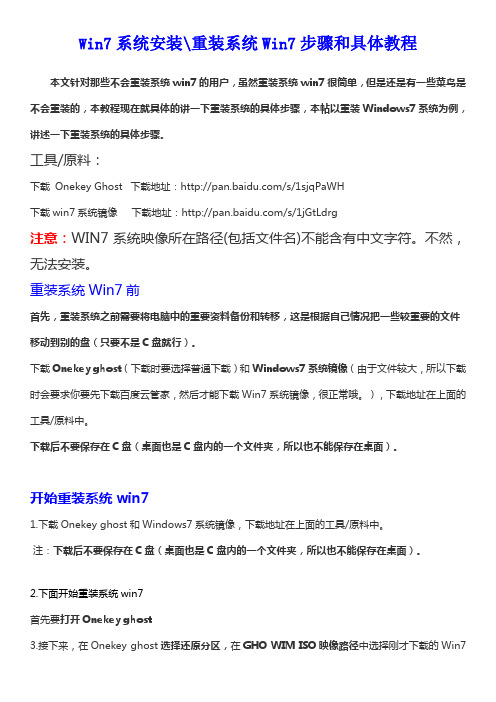
W in7系统安装\重装系统Win7步骤和具体教程本文针对那些不会重装系统win7的用户,虽然重装系统win7很简单,但是还是有一些菜鸟是不会重装的,本教程现在就具体的讲一下重装系统的具体步骤,本帖以重装Windows7系统为例,讲述一下重装系统的具体步骤。
工具/原料:下载Onekey Ghost 下载地址:/s/1sjqPaWH下载win7系统镜像下载地址:/s/1jGtLdrg注意:WIN7系统映像所在路径(包括文件名)不能含有中文字符。
不然,无法安装。
重装系统Win7前首先,重装系统之前需要将电脑中的重要资料备份和转移,这是根据自己情况把一些较重要的文件移动到别的盘(只要不是C盘就行)。
下载Onekey ghost(下载时要选择普通下载)和Windows7系统镜像(由于文件较大,所以下载时会要求你要先下载百度云管家,然后才能下载Win7系统镜像,很正常哦。
),下载地址在上面的工具/原料中。
下载后不要保存在C盘(桌面也是C盘内的一个文件夹,所以也不能保存在桌面)。
开始重装系统win71.下载Onekey ghost和Windows7系统镜像,下载地址在上面的工具/原料中。
注:下载后不要保存在C盘(桌面也是C盘内的一个文件夹,所以也不能保存在桌面)。
2.下面开始重装系统win7首先要打开Onekey ghost3.接下来,在Onekey ghost选择还原分区,在GHO WIM ISO映像路径中选择刚才下载的Win7系统镜像Windows7.GHO,如下4.在下方选择还原到C盘(注重:是点击下面的C盘一下,点击之后会变成蓝色的),如图然后点击确定5.点击确定后,会出现下图的提示框,询问是否重启,点击是6.接下来系统就会重启,重启后就会出现下图的界面,什么都不需要做,耐心等待进度条走完即可。
7.重装系统Win7已经完成,接下来就会进入Windows,系统会自动进行安装,同样什么都不需要做,等待进入桌面后,重装系统完毕。
Windows 7安装全教程

Windows 7安装全教程(附图) /本帖最后由yezhengyu 于2009-10-28 06:41 编辑所先我现在只讲光盘安装WIN 7第一,我们所先得有安装光盘.那里才有,不用我说吧,网上有ISO下载,只需有刻录机就可以刻录成光盘.或你到电子上面有卖的.所先进入COMS 把第一驱动设备设置为光驱启动.放入光盘,F10 退出BIOS自动重启.出现这,请按键盘任意键进入安装画面加载安装所需文件加载完成,进入安装界面出现安装操作界面选择你所需要的语言,选择完成,点击下一步点现在安装出现许可协议,点接受,我就啰嗦点了,接着下一步出现安装选择界面,因我们不是升级安装,选择自定义安装(高级)选项出现安装位置的选择.目标磁盘的例表. 点驱动器选项(高级)磁盘未分配空间点击新建输入你想要的磁盘容量.在点应用.就可出现上图点击想安装WIN7所在磁盘在下一步(无需格式化,Win7安装时可以自行格式化)开始安装安装过程会长点,泡杯茶或拿起书来看看.展开文件完成,安装功能,安装更新完成完成安装后,自动重启至此,还不要太兴备了,安装还没有完成呢安复制完文件的第一次启动正在启动更新注册表设置启动服务这才是最后的安装安装完成程序自动重启安装全部完成的第一次启动程序为首次使用计算机做准备画面YY吗!!心里是不是乐翻了呢!高兴吗,高兴请吃饭,没有看我都十二点了还没有吃饭吗!我装的是旗舰版的,你发现了什么了?建议设置密码.后下一步不用输了,直接下一步,等下教你OEM激活WIN7 设置更新建议选推荐的那个选项设置时间我都十二点了还没有吃饭.呢设置网络,有三个选项公共家庭还有么忘记了,自己装了就知道.完成设置马上进入桌面准备桌面了欢迎欢迎欢迎欢迎~~~至此全部装完.自己去体验吧.我是虚拟机做的教程安装共耗时半小时左右,(YY的中关村的帖子真TMD的不好编WIN7好说半小时,编辑个教程YY的她浪费我半小时)安装视使用环境与配置关系时间长短不一.有关于硬盘安装Windows 7的方法大家都知道哪些?现在给大家简单的介绍六种,希望对你们能有所帮助。
纯净版win7系统安装教程

纯净版win7系统安装教程纯净版〔win7〕系统安装教程有哪些?假如你觉得以下操作步骤麻烦或看不懂,你可以选择用特殊简洁的方式安装纯净版win7系统安装教程。
一起来看看纯净版win7系统安装教程,欢迎查阅!win7系统安装教程〔方法〕如下:1、下载win7专业版(64位)下载地址:自行百度,或者MSDN。
2、下载驱动精灵万能网卡版备用下载地址:自行百度。
将上面两个软件下载后放在D盘。
3.解压并双击打开下载的win7系统文件夹中的setup.exe.4.点击如今安装.6.选择不获取最新安装更新.7.选中我接受容许条款,并点击下一步。
8.选择自定义(高级)。
9.选择安装在第一块磁盘的C盘,点击下一步。
(假如你有两块硬盘,这步别选错了)10.在弹出对话框中,点击确定。
11.然后系统就开始安装了…… 第一步就是复制windows文件有点慢,等待系统安装完成,期间计算机会重启几次。
12.点击下一步13.输入用户名,点击下一步。
14.设置开机密码,点击下一步。
15.取消当我联机时自动激活windows(A),点击跳过。
16.选择第三项,以后询问我。
17.点击下一步。
18.选择第二项工作网络。
19.打开压缩包中的KMS.cmd文件。
稍等片刻就会激活系统。
20.右击计算机——属性。
查看激活状态,显示已激活。
21、双击下载的驱动精灵万能网卡版。
22、点击安装选项。
23、将最下面的三个复选框都去掉。
(其实是毒霸的〔广告〕),然后点击一键安装。
24、安装完毕后打开驱动精灵软件。
点击马上检查,然后安装计算机的硬件驱动即可。
至此win7系统就安装完毕了。
win7纯净系统怎么安装全部系统默认都是64位纯净版无任何捆绑1:16G/26元(xp+win7)纯净版2:16G/26元(xp+win10)纯净版3:16G/30元(win7+win10)纯净版4:16G/28元(xp+win7)官方原版5:16G/28元(xp+win10)官方原版6:16G/35元(win7+win10)官方原版7:32G/35元(xp+win7+win8)纯净版8:32G/35元(xp+win10+win8)纯净版9:32G/40元(xp+win7+win10)纯净版10:32G/38元(xp+win7+win8)官方版11:32G/38元(xp+win10+win8)官方版12:32G/45元(xp+win7+win10)官方版13:64G/45元/纯净版/32位/4个(xp+win7+win10+win8)14:64G/48元/纯净版/64位/4个(xp+win7+win10+win8)15:64G/50元/纯净版/32位+64位/7个(xp+win7+win10/+win8)16:64G/48元/官方原版/32位/4个(xp+win7+win10+win8)17:64G/52元/官方原版/64位/4个(xp+win7+win10+win8)18:64G/55元/官方原版/32位+64位/7个(xp+win7+win10+win8)Windows 7 纯净版系统安装教程总体安装流程概览如下,分别对应四个压缩包:1.安装win7系统2.使用驱动精灵安装网卡驱动3.安装解压软件4.使用激活工具激活一.安装win7系统1.下载好文件夹,里面有四个压缩包,右击解压名为“win7 64bit”的压缩包2.打开解压后的文件,以管理员身份运行“set up”启动程序,开始安装3.选择“如今安装”4.勾选“不获取最新更新”5.勾选“接受条款”,点击下一步6.选择“自定义(高级)”7.选择“C盘”,点击下一步8.然后就是依据提示吧啦吧啦开始安装。
- 1、下载文档前请自行甄别文档内容的完整性,平台不提供额外的编辑、内容补充、找答案等附加服务。
- 2、"仅部分预览"的文档,不可在线预览部分如存在完整性等问题,可反馈申请退款(可完整预览的文档不适用该条件!)。
- 3、如文档侵犯您的权益,请联系客服反馈,我们会尽快为您处理(人工客服工作时间:9:00-18:30)。
一、首先对DPS安装软件SETUP设置一个快捷方式。
二、对SETUP快捷方式进行兼容设置,右键点击SETUP快捷方式,属性—兼容性,点“以兼容模式运行这个程序”中的XP
三、双击SETUP快捷方式进行安装。
四、破解dps7.05
1.先安装DPS7.05原程序(此破解方法只适应7.05版本)
2.安装完后可以不用重启计算机,直接将dpscrack.exe复制到C盘的DPS安装文件夹里。
3.双击DPS,打开DPS.
4.点击dpscrack的“用全局扫描”。
5.将123443211234432112344321复制到DPS的注册码填写位置,点击“注册”。
稍停5秒钟,准备下面工作6。
6.点击dpscrack的“提交”。
稍等一会儿,等dpscrack返回任务。
7.第一行出现的24位数据一般就是“真正的注册号”。
